MATLAB绘制图形实验目的与内容
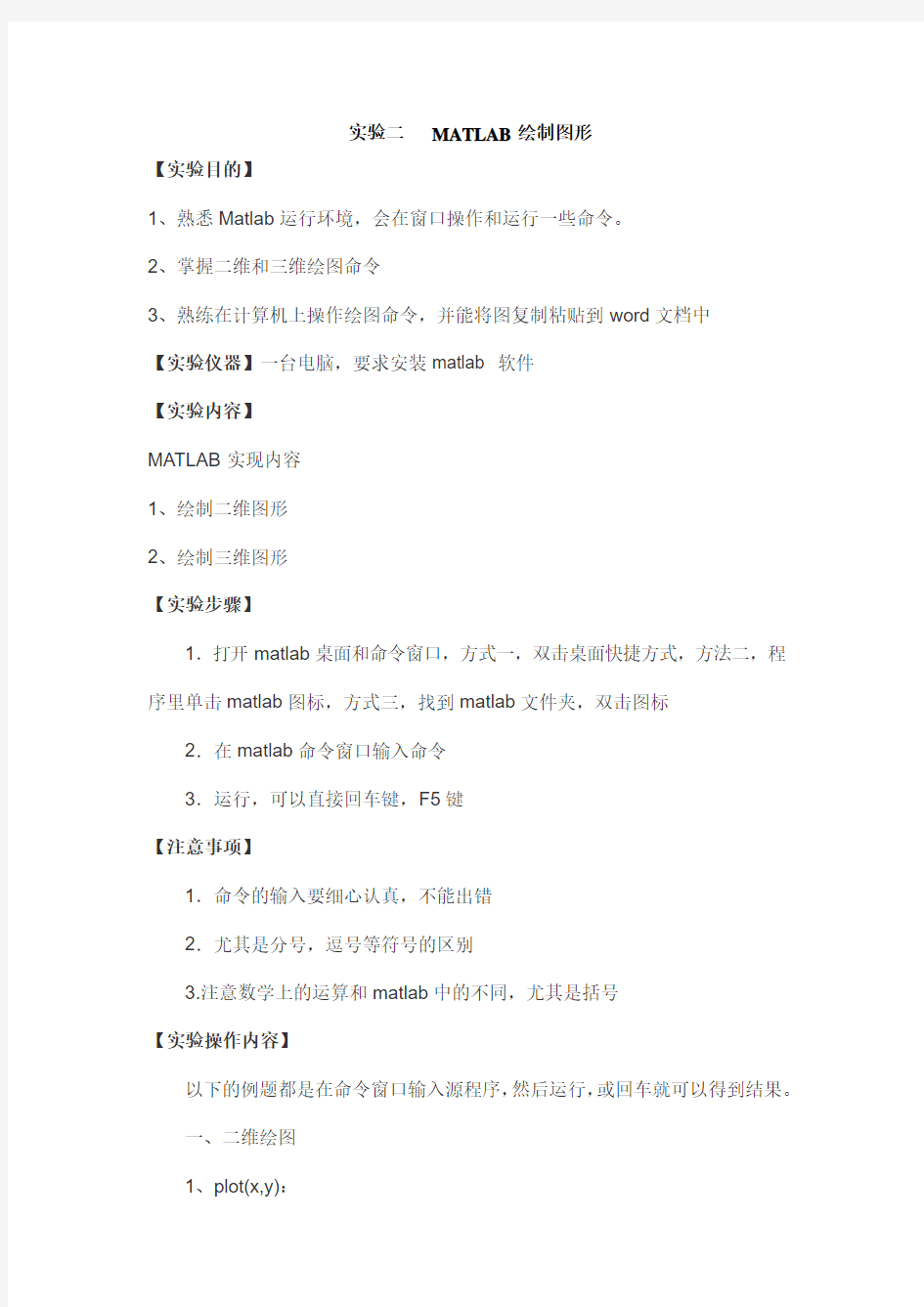
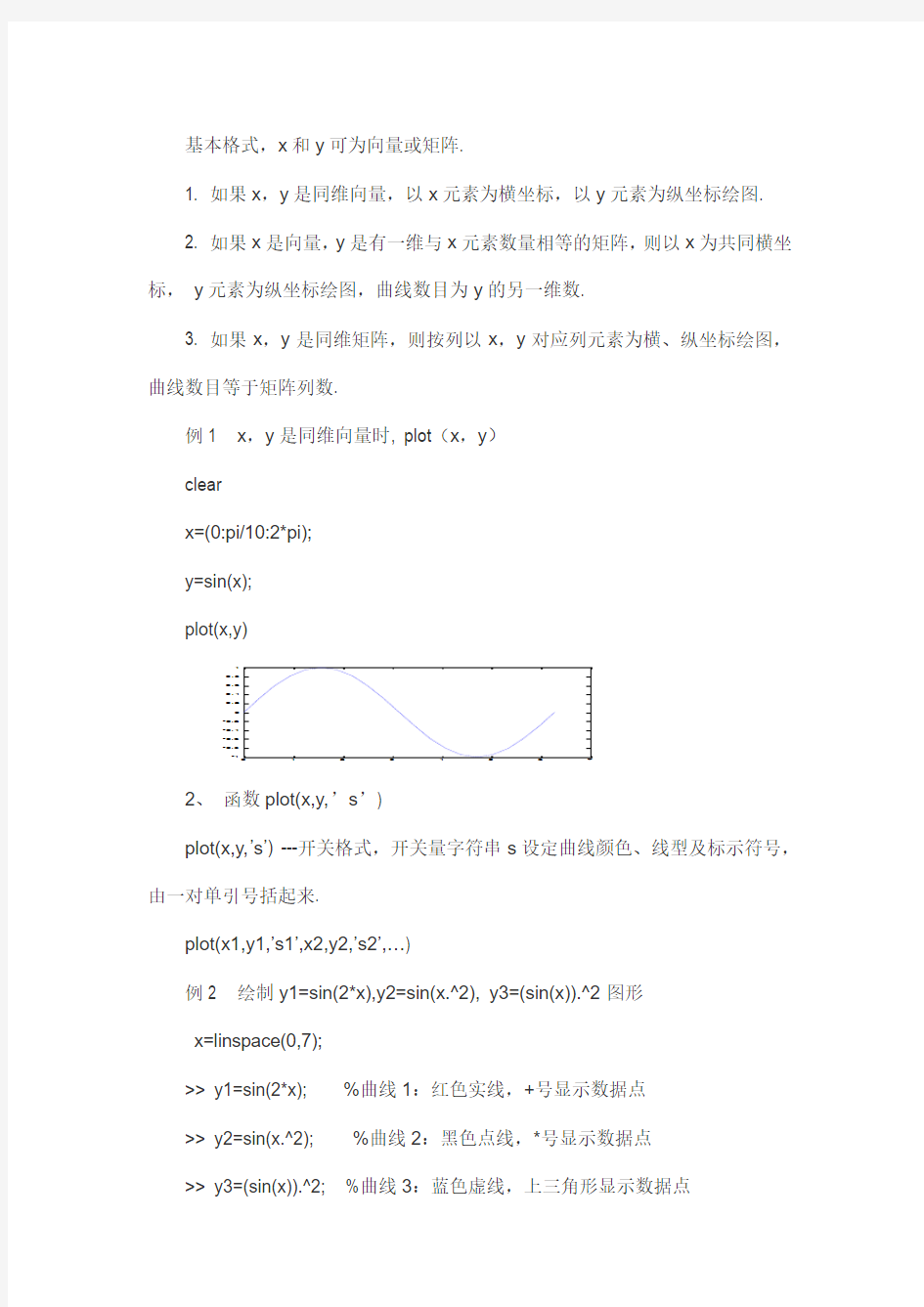
实验二MATLAB绘制图形
【实验目的】
1、熟悉Matlab运行环境,会在窗口操作和运行一些命令。
2、掌握二维和三维绘图命令
3、熟练在计算机上操作绘图命令,并能将图复制粘贴到word文档中
【实验仪器】一台电脑,要求安装matlab 软件
【实验内容】
MATLAB实现内容
1、绘制二维图形
2、绘制三维图形
【实验步骤】
1.打开matlab桌面和命令窗口,方式一,双击桌面快捷方式,方法二,程序里单击matlab图标,方式三,找到matlab文件夹,双击图标
2.在matlab命令窗口输入命令
3.运行,可以直接回车键,F5键
【注意事项】
1.命令的输入要细心认真,不能出错
2.尤其是分号,逗号等符号的区别
3.注意数学上的运算和matlab中的不同,尤其是括号
【实验操作内容】
以下的例题都是在命令窗口输入源程序,然后运行,或回车就可以得到结果。
一、二维绘图
1、plot(x,y):
基本格式,x和y可为向量或矩阵.
1. 如果x,y是同维向量,以x元素为横坐标,以y元素为纵坐标绘图.
2. 如果x是向量,y是有一维与x元素数量相等的矩阵,则以x为共同横坐标,y元素为纵坐标绘图,曲线数目为y的另一维数.
3. 如果x,y是同维矩阵,则按列以x,y对应列元素为横、纵坐标绘图,曲线数目等于矩阵列数.
例1 x,y是同维向量时, plot(x,y)
clear
x=(0:pi/10:2*pi);
y=sin(x);
plot(x,y)
2、函数plot(x,y,’s’)
plot(x,y,’s’) ---开关格式,开关量字符串s设定曲线颜色、线型及标示符号,由一对单引号括起来.
plot(x1,y1,’s1’,x2,y2,’s2’,…)
例2 绘制y1=sin(2*x),y2=sin(x.^2), y3=(sin(x)).^2图形
x=linspace(0,7);
>> y1=sin(2*x); %曲线1:红色实线,+号显示数据点
>> y2=sin(x.^2); %曲线2:黑色点线,*号显示数据点
>> y3=(sin(x)).^2; %曲线3:蓝色虚线,上三角形显示数据点
>> plot(x, y1, 'r+-', x, y2, 'k*:', x, y3, 'b--^')
3、fplot指令
fplot函数调用格式:
fplot(fname,lims,tol,选项)
其中fname为函数名,以字符串形式出现,lims为x,y的取值范围,tol为相对允许误差,其系统默认值为2e-3. 选项定义与plot函数相同.
例3 用fplot函数绘制f(x)=cos(tan(πx))的曲线.
程序如下:
fplot('cos(tan(pi*x))',[ 0,1],1e-4)
二、三维绘图
1、基本的三维绘图命令
三维曲线图
plot3函数可以绘制三维曲线:
plot3(x1, y1, z1, 's1', x2, y2, z2, 's2'…)
例 4 函数plot3绘制的三维曲线图
clear
t=0:pi/50:10*pi;
plot3(t,sin(t),cos(t),'r:')
grid on %添加网格
2、三维曲面图
mesh函数为数据点绘制网格线:
mesh(z) —— z为n×m的矩阵,x与y坐标为元素的下标位置mesh(x, y, z) —— x, y, z分别为三维空间的坐标位置
三维曲面的绘图是由surf函数完成的,用法和mesh类似。
例5 分别用mesh函数和surf函数绘制高斯矩阵
clear
z=peaks(40); %peaks可产生一个凹凸有致的曲面
mesh(z); % 网格线
figure; %产生新的图形窗口
surf(z) %着色表面图
matlab 三维图形绘制实例
三维图形 一. 三维曲线 plot3(x1,y1,z1,选项1,x2,y2,z2,选项2,…,xn,yn,zn,选项n) 其中每一组x,y,z 组成一组曲线的坐标参数,选项的定义和plot 函数相同。当x,y ,z 是同维向量时,则x,y,z 对应元素构成一条三维曲线。当x,y ,z 是同维矩阵时,则以x,y,z 对应列元素绘制三维曲线,曲线条数等于矩阵列数。 Example1.绘制三维曲线。 程序如下: clf, t=0:pi/100:20*pi; x=sin(t); y=cos(t); z=t.*sin(t).*cos(t); %向量的乘除幂运算前面要加点 plot3(x,y,z); title('Line in 3-D Space'); xlabel('X');ylabel('Y');zlabel('Z'); grid on; 所的图形如下: -1 1 X Line in 3-D Space Y Z 二. 三维曲面 1. 产生三维数据 在MATLAB 中,利用meshgrid 函数产生平面区域内的网格坐标矩阵。
语句执行后,矩阵X 的每一行都是向量x ,行数等于向量y 的元素的个数,矩阵Y 的每一列都是向量y ,列数等于向量x 的元素的个数。 2. 绘制三维曲面的函数 surf 函数和mesh 函数 example2. 绘制三维曲面图z=sin(x+sin(y))-x/10。 程序如下: clf, [x,y]=meshgrid(0:0.25:4*pi); %产生平面坐标区域内的网格坐标矩阵 z=sin(x+sin(y))-x./10; surf(x,y,z); axis([0 4*pi 0 4*pi -2.5 1]); title('surf 函数所产生的曲面'); figure; mesh(x,y ,z); axis([0 4*pi 0 4*pi -2.5 1]); title('mesh 函数所产生的曲面'); -2.5 -2-1.5-1-0.500.51surf 函数所产生的曲面
实验七 图形与多媒体处理
实验七图形与多媒体处理 【开发语言及实现平台或实验环境】 Windows2000 或XP,JDK1.6与MyEclispe6.5 【实验目的】 1.熟悉图形、图像的使用方法, 2.理解计算机动画的原理和Java 的多线程处理机制,能够编写Applet 中使用的动画。 【实验要求】 1.掌握使用图形类Graphics 画出不同图形的方法。 2.掌握在容器中输入图像、播放音乐的方法。 3.理解计算机动画原理,掌握图形双缓冲技术,能够设计计算机动画。 4.理解多线程机制,掌握线程的使用方法。 【实验内容】 一.使用图形类Graphics 在Java 中基本图形包括点、线、圆、矩形等,是构成复杂图形的基础。绘制基本图形要使用AWT包中的Graphics 类,它提供了各种基本图形的绘制方法,可以直接引用这些方法画点、线、圆、矩形等。1.创建在Applet 上画出不同的图形的程序 (1)程序功能:在Applet 上使用不同的颜色画出直线、圆、方块、圆弧等图形。 (2)编写LX7_1.java 程序文件,源代码如下。 import java.applet.Applet; import java.awt.Graphics; import java.awt.Color;
public class LX7_1 extends Applet { public void paint(Graphics g) { g.drawLine(10,10,50,10);//画线(确定两点) g.setColor(Color.red);//设置红颜色 g.drawOval(35,35,100,60);//画椭圆(圆心、宽和高) g.fillOval(200,15,60,100);//画具有填充色的圆 g.setColor(Color.blue);//设置蓝颜色 g.drawRect(20,130,80,80);//画矩形 g.fillRect(120,130,80,80);//画具有填充色的矩形 g.drawRoundRect(220,130,80,80,20,20);//画圆角矩形 g.fillRoundRect(320,130,80,80,20,20);//画具有填充色的圆角矩形 g.setColor(new Color(255,255,0)); //设置黄颜色 g.drawArc (250,20,100,100,0,90); g.fillArc (380,20,100,100,90,90); g.fillArc (300,25,100,100,180,90); g.drawArc (330,25,100,100,0,-90); } } (3)编译程序LX7_1.java。 (4)编写显示LX7_1.class 的页面文件,在浏览器中显示结果如图7.1 所示
Matlab 特殊图形和高维可视化
Matlab 特殊图形和高维可视化 2009-10-20 01:06 7.4 特殊图形和高维可视化 7.4.1 特殊图形指令例示 7.4.1.1 面域图area 【* 例7.4.1 .1-1 】面域图指令area 。该指令的特点是:在图上绘制多条曲线时,每条曲线(除第一条外)都是把“前”条曲线作基线,再取值绘制而成。因此,该指令所画的图形,能醒目地反映各因素对最终结果的贡献份额。注意:( 1 )area 的第一输入宗量是单调变化的自变量。第二输入宗量是“各因素”的函数值矩阵,且每个“因素”的数据取列向量形式排放。第三输入宗量是绘图的基准线值,只能取标量。当基准值为0 (即以x 轴为基准线)时,第三输入宗量可以缺省。(2 )本例第<4> 条指令书写格式x' , Y' ,强调沿列方向画各条曲线的事实。 clf;x=-2:2 % 注意:自变量要单调变化 Y=[3,5,2,4,1;3,4,5,2,1;5,4,3,2,5] % 各因素的相对贡献份额 Cum_Sum=cumsum(Y) % 各曲线在图上的绝对坐标 area(x',Y',0) %<4> legend(' 因素A',' 因素B',' 因素C'),grid on,colormap(spring) x = -2 -1 0 1 2 Y = 3 5 2 4 1 3 4 5 2 1 5 4 3 2 5 Cum_Sum = 3 5 2 4 1 6 9 7 6 2 11 13 10 8 7
图 7.4.1 .1-1 面域图表现各分量的贡献 7.4.1.2 各种直方图bar, barh, bar3, bar3h 【 * 例 7.4.1 .2-1 】二维直方图有两种图型:垂直直方图和水平直方图。而每种图型又有两种表现模式:累计式:分组式。本例选其两种加以表现。 x=-2:2; % 注意:自变量要单调变化 Y=[3,5,2,4,1;3,4,5,2,1;5,4,3,2,5]; % 各因素的相对贡献份额 subplot(1,2,1),bar(x',Y','stacked') % “累计式”直方图 xlabel('x'),ylabel('\Sigma y'),colormap(cool)% 控制直方图的用色legend(' 因素 A',' 因素 B',' 因素 C') subplot(1,2,2),barh(x',Y','grouped') % “分组式”水平直方图 xlabel('y'),ylabel('x') 图 7.4.1 .2-1 二维直方图 clf;x=-2:2; % 注意:自变量要单调变化 Y=[3,5,2,4,1;3,4,5,2,1;5,4,3,2,5]; % 各因素的相对贡献份额 subplot(1,2,1),bar3(x',Y',1) % “队列式”直方图 xlabel(' 因素 ABC'),ylabel('x'),zlabel('y') colormap(summer) % 控制直方图的用色 subplot(1,2,2),bar3h(x',Y','grouped') % “分组式”水平直方图 ylabel('y'),zlabel('x')
matlab实验报告
数学实验报告 班级: 学号: 姓名: 实验序号:1 日期:年 月 日 实验名称:特殊函数与图形 ◆ 问题背景描述:绘图是数学中的一种重要手段,借助图形,可以使抽象的对象得到 明白直观的体现,如函数的性质等。同时,借助直观的图形,使初学者更容易接受新知识,激发学习兴趣。 ◆ 实验目的:本实验通过绘制一些特殊函数的图形,一方面展示这些函数的特点属性, 另一方面,就 Matlab 强大的作图功能作一个简单介绍。 实验原理与数学模型: 1、 球2222x y z R ++= ,x=Rsin φcos θ, y= Rsin φsin θ, z= cos φ, 0≤θ≤2π , 0≤φ≤π 环面 222222222()4(),(cos )cos ,x y z a r a x y x a r φθ+++-=+=- (cos )sin ,sin ,02,02y a r z r φθφφπθπ=-=≤≤≤≤ 2、 平面摆线:2 22 31150,(sin ),(1cos ),0233 x y x a t t y a t t π+-==-=-≤≤ 3、 空间螺线:(圆柱螺线)x=acost , y=asint , z=bt ;(圆锥螺线)22 cos ,sin ,x t t y t t z t === 4、 椭球面sin cos ,sin sin ,cos ,02,0x a y b z c φθφθφθπφπ===≤<≤≤ 双叶双曲面3 tan cos ,tan sin ,sec ,02,22 x a y b z c π φθφθφθπφπ===≤<- << 双曲抛物面2 sec ,tan 2 u x au y bu z θθ=== 实验所用软件及版本:mathematica(3.0) 主要内容(要点): 1、 作出下列三维图形(球、环面) 2、 作出下列的墨西哥帽子 3、 作出球面、椭球面、双叶双曲面,单叶双曲面的图形 4、 试画出田螺上的一根螺线 5、 作出如图的马鞍面
MATLAB绘图功能大全
Matlab绘图 强大的绘图功能是Matlab的特点之一,Matlab提供了一系列的绘图函数,用户不需要过多的考虑绘图的细节,只需要给出一些基本参数就能得到所需图形,这类函数称为高层绘图函数。此外,Matlab 还提供了直接对图形句柄进行操作的低层绘图操作。这类操作将图形的每个图形元素(如坐标轴、曲线、文字等)看做一个独立的对象,系统给每个对象分配一个句柄,可以通过句柄对该图形元素进行操作,而不影响其他部分。 本章介绍绘制二维和三维图形的高层绘图函数以及其他图形控制函数的使用方法,在此基础上,再介绍可以操作和控制各种图形对象的低层绘图操作。 一、二维绘图 二维图形是将平面坐标上的数据点连接起来的平面图形。可以采用不同的坐标系,如直角坐标、对数坐标、极坐标等。二维图形的绘制是其他绘图操作的基础。 (一)绘制二维曲线的基本函数 在Matlab中,最基本而且应用最为广泛的绘图函数为plot,利用它可以在二维平面上绘制出不同的曲线。 1.plot函数的基本用法
plot函数用于绘制二维平面上的线性坐标曲线图,要提供一组x 坐标和对应的y坐标,可以绘制分别以x和y为横、纵坐标的二维曲线。plot函数的应用格式 plot(x,y) 其中x,y为长度相同的向量,存储x坐标和y坐标。 例51 在[0 , 2pi]区间,绘制曲线 程序如下:在命令窗口中输入以下命令 >> x=0:pi/100:2*pi; >> y=2*exp(-0.5*x).*sin(2*pi*x); >> plot(x,y) 程序执行后,打开一个图形窗口,在其中绘制出如下曲线 注意:指数函数和正弦函数之间要用点乘运算,因为二者是向量。 例52 绘制曲线 这是以参数形式给出的曲线方程,只要给定参数向量,再分别求出x,y向量即可输出曲线: >> t=-pi:pi/100:pi; >> x=t.*cos(3*t); >> y=t.*sin(t).*sin(t); >> plot(x,y) 程序执行后,打开一个图形窗口,在其中绘制出如下曲线 以上提到plot函数的自变量x,y为长度相同的向量,这是最常见、最基本的用法。实际应用中还有一些变化。
(完整版)Matlab实验7图形绘制
实验7:图形绘制 一、实验目的 1、 掌握绘制二维图形的常用函数。 2、 掌握绘制三维图形的常用函数。 3、 掌握绘制图形的辅助操作。 二、实验内容 1、 已知2*13),2cos(2,12 y y y x y x y ===,完成下列操作: (1) 在同一坐标系下用不同的颜色和线型绘制三条曲线。 %homework_7_1_1.m x=0:pi/100:2*pi; y1=x.*x; y2=cos(2*x); y3=y1.*y2; plot(x,y1,'r--',x,y2,'k:',x,y3,'b-.'); (2) 以子图形式绘制三条曲线。 %homework_7_1_2.m x=0:pi/100:2*pi; y1=x.*x; y2=cos(2*x); y3=y1.*y2; subplot(2, 2, 1); plot(x,y1,'r--'); subplot(2, 2, 2); plot(x,y2,'k:'); subplot(2, 2, 3); plot(x,y3,'b-.'); (3) 分别用条形图、阶梯图、杆图和填充图绘制三条曲线。 %homework_7_1_3.m %ì?D?í??¢?×ìYí??¢??í?oíì?3?í? x=0:pi/100:2*pi; y1=x.*x; y2=cos(2*x); y3=y1.*y2; %μúò?DD subplot(4, 3, 1); bar(x,y1,'r'); subplot(4, 3, 2); bar(x,y2,'k'); subplot(4, 3, 3); bar(x,y3,'b'); %μú?tDD
stairs(x,y1,'r'); subplot(4, 3, 5); stairs(x,y2,'k'); subplot(4, 3, 6); stairs(x,y3,'b'); %μúèyDD subplot(4, 3, 7); stem(x,y1,'r'); subplot(4, 3, 8); stem(x,y2,'k'); subplot(4, 3, 9); stem(x,y3,'b'); %μú??DD subplot(4, 3, 10); fill(x,y1,'r'); subplot(4, 3, 11); fill(x,y2,'k'); subplot(4, 3, 12); fill(x,y3,'b'); 2、 绘制极坐标曲线)sin(θρn b a +=,并分析参数a ,b ,n 对曲线形状的影响。 %homework_7_2.m function homework_7_2(a,b,n) theta=0:0.01:2*pi; rho=a.*sin(b+n.*theta); polar(theta,rho,'k'); %homework_7_2_tiao.m % a μ?ó°?ì subplot(3, 4, 1); homework_7_2(1,1,1) subplot(3, 4, 2); homework_7_2(2,1,1) subplot(3, 4, 3); homework_7_2(3,1,1) subplot(3, 4, 4); homework_7_2(4,1,1) % b μ?ó°?ì subplot(3, 4, 1); homework_7_2(1,1,1) subplot(3, 4, 2); homework_7_2(1,2,1) subplot(3, 4, 3); homework_7_2(1,3,1)
Matlab图形绘制经典案例
Matlab图形绘制经典案例 1、 三维曲线 >> t=0:pi/50:10*pi; >> plot3(sin(2*t),cos(2*t),t) >> axis square >> grid on
2、一窗口多图形>> t=-2*pi:0.01:2*pi; >> subplot(3,2,1)
>> plot(t,sin(t)) >> subplot(3,2,2) >> plot(t,cos(t)) >> subplot(3,2,3) >> plot(t,tan(t)) >> axis([-pi pi -100 100]) >> subplot(3,2,4) >> plot(t,cot(t)) >> axis([-pi pi -100 100]) >> subplot(3,2,5) >> plot(t,atan(t)) >> subplot(3,2,6) >> plot(t,acot(t))
3、图形样式、标注、题字(也可以利用菜单直接Insert) >> x=0:pi/20:2*pi;
>> plot(x,sin(x),'b-.') >> hold on >> plot(x,cos(x),'r--') >> hold on >> plot(x,sin(x)-1,'g:') >> hold on >> plot(x,cos(x)-1) >> xlabel('x'); >> xlabel('x轴'); >> ylabel('y轴'); >> title('图形样式、标注等'); >> text(pi,sin(pi),'x=\pi'); >> legend('sin(x)','cos(x)','sin(x)-1','cos(x)-1'); >> [x1,y1]=ginput(1) %利用鼠标定位查找线上某点的值x1 = 2.0893 y1 = -0.5000 >> gtext('x=2.5') %鼠标定位放置所需的值在线上
MATLAB实验报告50059
实验一MATLAB操作基础 实验目的和要求: 1、熟悉MATLAB的操作环境及基本操作方法。 2、掌握MATLAB的搜索路径及设置方法。 3、熟悉MATLAB帮助信息的查阅方法 实验内容: 1、建立自己的工作目录,再设置自己的工作目录设置到MA TLAB搜索路径下,再试 验用help命令能否查询到自己的工作目录。 2、在MA TLAB的操作环境下验证课本;例1-1至例1-4,总结MATLAB的特点。 例1-1
例1-2 例1-3 例1-4
3、利用帮助功能查询inv、plot、max、round等函数的功能。 4、完成下列操作: (1)在matlab命令窗口输入以下命令: x=0:pi/10:2*pi; y=sin(x); (2)在工作空间窗口选择变量y,再在工作空间窗口选择回绘图菜单命令或在工具栏中单击绘图命令按钮,绘制变量y的图形,并分析图形的含义。
5、访问mathworks公司的主页,查询有关MATLAB的产品信息。 主要教学环节的组织: 教师讲授实验目的、开发环境界面、演示实验过程,然后同学上机练习。 思考题: 1、如何启动与退出MA TLAB集成环境? 启动: (1)在windows桌面,单击任务栏上的开始按钮,选择‘所有程序’菜单项,然后选择MA TLAB程序组中的MA TLABR2008b程序选项,即可启动 MATLAB系统。 (2)在MA TLAB的安装路径中找到MA TLAB系统启动程序matlab.exe,然后运行它。 (3)在桌面上建立快捷方式后。双击快捷方式图标,启动MA TLAB。 退出: (1)在MA TLAB主窗口file菜单中选择exitMATLAB命令。 (2)在MA TLAB命令窗口中输入exit或quit命令。 (3)单击MATLAB主窗口的关闭按钮。 2、简述MATLAB的主要功能。 MATLAB是一种应用于科学计算领域的数学软件,它主要包括数值计算和符 号计算功能、绘图功能、编程语言功能以及应用工具箱的扩展功能。 3、如果一个MATLAB命令包含的字符很多,需要分成多行输入,该如何处理?
实验二 matlab图形绘制
实验二matlab图形绘制 一、实验目的 1、学习MATLAB图形绘制的基本方法; 2、熟悉和了解MATLAB图形绘制程序编辑的基本指令; 3、熟悉掌握利用MATLAB图形编辑窗口编辑和修改图形界面,并添加图形的各种标注; 二、实验原理 1.二维数据曲线图 (1)绘制单根二维曲线plot(x,y); (2)绘制多根二维曲线plot(x,y) 当x是向量,y是有一维与x同维的矩阵时,则绘制多根不同颜色的曲线。当x,y是同维矩阵时,则以x,y对应列 元素为横、纵坐标分别绘制曲线,曲线条数等于矩阵的列数。 (3)含有多个输入参数的plot函数plot(x1,y1,x2,y2,…,xn,yn) (4)具有两个纵坐标标度的图形plotyy(x1,y1,x2,y2) 2.图形标注与坐标控制 1)title (图形名称) 2)xlabel(x轴说明) 3)ylabel(y轴说明) 4)text(x,y图形说明) 5)legend(图例1,图例2,…) 6)axis ([xmin xmax ymin ymax zmin zmax]) 3.图形窗口的分割 subplot(m,n,p) 4.三维曲线 plot3(x1,y1,z1,选项1,x2,y2,选项2,…,xn,yn,zn,选项n)
5.三维曲面 mesh(x,y,z,c) 与surf(x,y,z,c)。一般情况下,x ,y ,z 是维数相同的矩阵。X ,y 是网格坐标矩阵,z 是网格点上的高度矩阵,c 用于指定在不同高度下的颜色范围。 三、实验内容及步骤 1.绘制下列曲线: (1) 2 1100 x y += x=0:0.02:10; y=100./(1+x.^2); plot(x,y) title('my first plot'); xlabel('x'); ylabel('y'); grid on 截图:
matlab实验报告
实验一小球做自由落体运动内容:一小球竖直方向做自由落体,并无损做往返运动。程序: theta=0:0.01:2*pi x=cos(theta) y=sin(theta) l=1 v=1 while l<10 for t=1:10 y=y+(-1)^l*v*t plot(x,y,[-1,1],[-56,2],'.') axis equal pause(0.1) end l=l+1 end 结果:
-50 -40 -30 -20 -10 收获:通过运用小球自由落体规律,及(-1)^n 来实现无损往 返运动! 实验二 旋转五角星 内容:一个五角星在圆内匀速旋转 程序:x=[2 2 2 2 2 2] y=[0 4/5*pi 8/5*pi 2/5*pi 6/5*pi 0] y1=2*sin(y) x1=2*cos(y) theta=0:4/5*pi:4*pi
x2=2*cos(theta) y2=2*sin(theta) plot(x,y,x1,y1,x2,y2) axis equal theta1=theta+pi/10 x2=2*cos(theta1) y2=2*sin(theta1) plot(x2,y2) axis equal theta=0:4/5*pi:4*pi for rot=pi/10:pi/10:2*pi x=2*cos(theta+rot) y=2*sin(theta+rot) plot(x,y) pause(0.1) end 结果:
-2 -1.5-1-0.500.51 1.52 -2-1.5-1-0.500.511.5 2 收获:通过theta1=theta+pi/10,我们可以实现五角星在圆内匀速 旋转! 实验三 转动的自行车 内容:一辆自行车在圆内匀速转动 程序:x=-4:0.08:4; y=sqrt(16-x.^2); theta1=-pi/2:0.01*pi:3*pi/2; x3=0.5*cos(theta1); y3=0.5*sin(theta1); theta=-pi/2+0.02*pi for k=1:100
用matlab绘制的漂亮图形
用matlab绘制的漂亮图形 1.不同坐标系下的图形对比 theta=0:pi/20:4*pi; phi= theta.^2- theta; [t,p]=meshgrid(theta,phi); r=t.*p; subplot(1,2,1);mesh(t,p,r); ylabel('x');xlabel('y');zlabel('z'); [x,y,z]=sph2cart(t,p,r); subplot(1,2,2);mesh(x,y,z); ylabel('x');xlabel('y');zlabel('z'); 2.球曲面的法线 [x,y,z]=sphere; Surfnorm(x,y,z)
3. x=rand(100,1)*16-8; y=rand(100,1)*16-8; r=sqrt(x.^2+y.^2)+eps; z=sin(r)./r; xlin=linspace(min(x),max(x),33); ylin=linspace(min(y),max(y),33); [X,Y]= meshgrid(xlin,ylin); Z=griddata(x,y,z,X,Y); mesh(X,Y,Z); axis tight;hold on; ylabel('x');xlabel('y');zlabel('z'); plot3(x,y,z,’r’,’MarkerSize’,15)
x=rand(1000,1)*16-8; y=rand(1000,1)*16-8; r=sqrt(x.^2+y.^2)+eps; z=sin(r)./r; xlin=linspace(min(x),max(x),99); ylin=linspace(min(y),max(y),99); [X,Y]= meshgrid(xlin,ylin); Z=griddata(x,y,z,X,Y); mesh(X,Y,Z); axis tight;hold on; ylabel('x');xlabel('y');zlabel('z'); plot3(x,y,z,'r','MarkerSize',30);
参考答案Matlab实验报告
实验一 Matlab基础知识 一、实验目的: 1.熟悉启动和退出Matlab的方法。 2.熟悉Matlab命令窗口的组成。 3.掌握建立矩阵的方法。 4.掌握Matlab各种表达式的书写规则以及常用函数的使 用。 二、实验内容: 1.求[100,999]之间能被21整除的数的个数。(rem) 2.建立一个字符串向量,删除其中的大写字母。(find) 3.输入矩阵,并找出其中大于或等于5的元素。(find) 4.不采用循环的形式求出和式 63 1 2i i= ∑ 的数值解。(sum) 三、实验步骤: ●求[100,199]之间能被21整除的数的个数。(rem) 1.开始→程序→Matlab 2.输入命令: ?m=100:999; ?p=rem(m,21); ?q=sum(p==0) ans=43 ●建立一个字符串向量,删除其中的大写字母。(find) 1.输入命令:
?k=input('’,’s’); Eie48458DHUEI4778 ?f=find(k>=’A’&k<=’Z’); f=9 10 11 12 13 ?k(f)=[ ] K=eie484584778 ●输入矩阵,并找出其中大于或等于5的元素。(find) 1.输入命令: ?h=[4 8 10;3 6 9; 5 7 3]; ?[i,j]=find(h>=5) i=3 j=1 1 2 2 2 3 2 1 3 2 3 ●不采用循环的形式求出和式的数值解。(sum) 1.输入命令: ?w=1:63; ?q=sum(2.^w) q=1.8447e+019
实验二 Matlab 基本程序 一、 实验目的: 1. 熟悉Matlab 的环境与工作空间。 2. 熟悉M 文件与M 函数的编写与应用。 3. 熟悉Matlab 的控制语句。 4. 掌握if,switch,for 等语句的使用。 二、 实验内容: 1. 根据y=1+1/3+1/5+……+1/(2n-1),编程求:y<5时最大n 值以及对应的y 值。 2. 编程完成,对输入的函数的百分制成绩进行等绩转换,90~100为优,80~89为良,70~79为中,60~69为及格。 3. 编写M 函数文件表示函数 ,并分别求x=12和56时的函数值。 4. 编程求分段函数 2226;03 56;0532 1;x x x x y x x x x x x x +-<≠=-+≤<≠≠-+且且及其它,并求输入x=[-5.0,-3.0,1.0,2.0,2.5,3.0,3.5]时的输出y 。 三、 实验步骤: 根据y=1+1/3+1/5+……+1/(2n-1),编程求:y<5时最大n 值以及对应的y 值。 1. 打开Matlab ,新建M 文件 2. 输入命令: 51022-+x
实验七 图形、文本和位图
实验七图形、文本和位图 一实验内容 练习第7章的例Ex_Draw,Ex_Icon,Ex_Cursor 二实验步骤 例Ex_Draw课程的成绩分布直方图 1.创建工作文件夹Ex_Draw 2.在View类中添加一个成员函数DrawScore,用于根据成绩来绘制直方图,该函数代码 如下: void CEx_DrawView::DrawScore(CDC *pDC, float *fScore, int nNum) { int nScoreNum[]={0,0,0,0,0}; for(int i=0;i 实验2 Matlab 绘图操作 实验目的: 掌握绘制二维图形的常用函数; 掌握绘制三维图形的常用函数; 掌握绘制图形的辅助操作。 实验内容: 设sin .cos x y x x ?? =+??+? ?23051,在x=0~2π区间取101点,绘制函数的曲线。 已知: y x =2 1,cos()y x =22,y y y =?312,完成下列操作: 在同一坐标系下用不同的颜色和线性绘制三条曲线; 以子图形式绘制三条曲线; 分别用条形图、阶梯图、杆图和填充图绘制三条曲线。 3. 已知:ln(x x e y x x ?+≤??=??+>??2 0102 ,在x -≤≤55区间绘制函数曲线。 4. 绘制极坐标曲线sin()a b n ρθ=+,并分析参数a 、b 、n 对曲线形状的影响。 5.在xy 平面内选择区域[][],,-?-8888 ,绘制函数z = 6. 用plot 函数绘制下面分段函数的曲线。 ,(),,x x f x x x x ?++>? ==??+-> x=(0:2*pi/100:2*pi); >> y=+3*sin(x)/(1+x.^2))*cos(x); >> plot(x,y) 2.已知: y x =2 1,cos()y x =22,y y y =?312,完成下列操作: (1)在同一坐标系下用不同的颜色和线性绘制三条曲线; >> x= linspace(0, 2*pi, 101); >> y1=x.*x; >> y2=cos(2x); >> y3=y1.*y2; plot(x,y1,'r:',x,y2,'b',x,y3, 'ko') (2)以子图形式绘制三条曲线; >> subplot(2,2,1),plot(x,y1) subplot(2,2,2),plot(x,y2) subplot(2,2,3),plot(x,y3) 实验三 MATLAB 绘图 一、实验目的 1.掌握二维图形的绘制。 2.掌握图形的标注 3.了解三维曲线和曲面图形的绘制。 二、实验的设备及条件 计算机一台(带有MATLAB7.0以上的软件环境)。 设计提示 1.Matlab 允许在一个图形中画多条曲线:plot(x1,y1,x2,y2,……)指令绘制y 1 = f 1(x 1), y 2 = f 2 (x 2 )等多条曲线。Matlab 自动给这些曲线以不同颜色。标注可用text 函数。 2.绘图时可以考虑极坐标和直角坐标的转换。 3.三维曲线绘图函数为plot3,注意参考帮助中的示例。 三、实验内容 1.生成1×10 维的随机数向量a ,分别用红、黄、蓝、绿色绘出其连线图、杆图、阶梯图和条形图,并分别标出标题“连线图”、“杆图”、“阶梯图”、“条形图”。 2、绘制函数曲线,要求写出程序代码。 (1) 在区间[0:2π]均匀的取50个点,构成向量t (2) 在同一窗口绘制曲线y1=sin(2*t-0.3); y2=3cos(t+0.5);要求y1曲线为红色点划线,标记点为圆圈;y2为蓝色虚线,标记点为星号。 (3) 分别在靠近相应的曲线处标注其函数表达式。 3.将图形窗口分成两个绘图区域,分别绘制出函数: ???+-=+=1 35 22 21x x y x y 在[0,3]区间上的曲线,并利用axis 调整轴刻度纵坐标刻度,使1y 在[0,12]区间上,2y 在[-2,1.5]区间上。 4.用mesh 或surf 函数,绘制下面方程所表示的三维空间曲面,x 和y 的 取值范围设为[-3,3]。 10102 2y x z + -= 思考题: 1. 编写一个mcircle(r)函数,调用该函数时,根据给定的半径r ,以原点 为圆心,画一个如图所示的红色空心圆。(图例半径r=5);左图参考 polar 函数的用法,右图绘制圆形的参数方程为x=sin (t ),y=cos (t )。其中,t 的区间为0~2*pi ,步长为0.1。 2.(1)绘一个圆柱螺旋线(形似弹簧)图。圆柱截面直径为10,高度为5,每圈上升高度为1。如左图所示。 (2)利用(1)的结果,对程序做少许修改,得到如右图所示图形。 Matlab实验报告 实验二图像处理 一、实验目的 (1)通过应用MA TLAB语言编程实现对图像的处理,进一步熟悉MATLAB软件的编程及应用; (2)通过实验进一步掌握图像处理的基本技术和方法。 二、实验内容及代码 ㈠.应用MA TLAB语言编写显示一幅灰度图像、二值图像、索引图像及彩色图像的程序,并进行相互之间的转换 首先,在matlab页面中的current directory下打开存放图像的文件夹。 1.显示各种图像 ⑴显示彩色图像: ①代码:>> mousetif=imread('tif.TIF'); >> image(mousetif) 显示截图: ②代码:>> mousetif=imread('tif.TIF'); >> imshow(mousetif) 显示截图: ③代码:mousetif=imread('tif.TIF'); subimage(mousetif) 显示截图: 显示截图: ⑵显示二值图像 ①代码:>> I=imread('单色bmp.bmp'); >> imagesc(I,[0 2]) 显示截图: ②代码:>> I=imread('单色bmp.bmp'); >> imshow(I,2) 显示截图: ③代码:>> I=imread('单色bmp.bmp'); >> subimage(I) 显示截图: ⑶显示灰度图像 ①代码:>> I1=imread('256bmp.bmp'); >> imagesc(I1,[0,256]) 显示截图: 代码:>> I1=imread('256bmp.bmp'); >> colormap(gray); >> subplot(1,2,1); >> imagesc(I1,[0,256]); >> title('灰度级为[0 256]的mouse.bmp图'); >> subplot(1,2,2); >> imagesc(I1,[0,64]); >> colormap(gray); >> title('灰度级为[0 64]的mouse.bmp图'); 显示截图: 实验八图形用户界面的设计与实现 一、实验目的 1.掌握图形界面设计。 2.掌握常用GUI控制组件及其事件处理。 二、实验内容(任选3个) 1.编程包含一个标签和一个按钮,单击按钮时,标签的内容在"你好"和"再见"之间切换。 2.编程包含一个文本框和一个文本区域,文本框内容改变时,将文本框中的内容显示在文本区域中;在文本框中按回车键时,清空文本区域的内容。 3. 试设计一个窗口,内含一个按钮。开始运行时,按钮显示“Click Me”字样,当按钮按下时,按钮显示为“Click Me Again”字样,再按一次,则按钮显示“Click Me”字样,依此循环。 4.设计一个窗口,窗口中包含有一个文本框,一个标签,两个按钮,当按下“文本一”按纽时,使得Hello java!显示在文本框中,按下“文本二”按纽时,使得“你好Java!”显示在文本框中(要求两个按纽之间使用网格布局,与其他组件共使用Frame默认布局管理)。 5.试设计一个窗口,窗口界面如下图。包含Style菜单、Color菜单和Exit菜单,Style菜单设计字体的样式(包括Plane、Bold、Italic),Color(红、绿、蓝、自定义)菜单设计字体的颜色、Exit菜单(CloseWindow)退出系统。 6.编程包含一个复选按钮和一个普通按钮,复选按钮选中时,普通按钮的背景色为青色,未选中时为灰色。 7.编程包含一个单选按钮组和一个普通按钮,单选按钮组中包含三个单选,文本说明分别为"普通"、"黑体"和"斜体"。选择文本标签为"普通"的单选按钮时,普通按钮中的文字为普通字体,选择文本标签为"黑体"的单选按钮时,普通按钮中的文字的字体为黑体,选择文本标签为"斜体"的单选按钮时,普通按钮中的文字的字体为斜体。 MATLAB实验报告 一、实验名称 实验4图形绘制(1) 二、实验目的: 熟悉和掌握MA TLAB基本的二维图形绘制函数。 三、实验内容: 1.绘制简单的二维图形 2.一个坐标系绘制多幅图形 3.图形标识和坐标控制 4.交互式图形指令 四、回答问题: (本次实验未预留问题) 五、遇到的问题及解决: 遇到了求y=lnx时,输入“y=ln(x)”不被软件识别的问题,查看常用数学函数表后改为y=log(x)成功解决。 在求10x时不知道用什么函数,函数表里也查不到,在老师的点拨下用“y=10.^x”解决。 在绘图时发现默认线型不够明显,查表后使用尖三角、叉号代替默认线型。 六、体会: 本次实验我学会了利用MATLAB绘制图形的基本方法,以及相应的备注方法。 难点是了解各种函数的具体作用并熟练掌握。 体会是:多学多练,孰能生巧,日积月累,必有提高。 思考题: 1.在同一坐标系绘制t3,-t2,t2sint在[0,2π]内的曲线图。 x=0:pi/50:2*pi; y1=t.*t.*t; y2=-t.*t; y3=t.*t.*sin(t); plot(t,y1,'^k',t,y2,'.k',t,y3,'xk'); legend('\ity=t^3','\ity=-t^2','\itt^2*sint'); 2.在一幅图中画出4幅子图,分别绘制sin2x,tanx,lnx,10x的图形,并加上适当的图形注释。注意:把函数变成MATLAB对应的形式。 x=0:pi/50:2*pi; y1=sin(2*t); y2=tan(x); y3=log(x); y4=10.^x; subplot(2,2,1) plot(x,y1); legend('y=sin2x'); subplot(2,2,2) plot(x,y2) legend('y=tanx'); subplot(2,2,3) plot(x,y3) 1 三维图形绘制 实验报告 所属课程名称 MATLAB编程与应用 实验地点 实验日期 2112 班级 学号 姓名 指导老师 一、实验目的 实现手工难以绘制的函数或实验数据的图形可视化,绘制三维图形,通过控制线型、色彩等属性控制对数据内在特征进行表现。 二、实验内容 【实验过程及成果】(程序说明、实验代码、实验数据、实验结果) 程序说明 mesh函数用来绘制三维网格,surf函数用来绘制三维曲面图,surfl函数是具有光照效果的曲面,meshz函数绘制带底座的三维网格曲面,title进行图形标注,meshgrid(x,y)创建网格矩阵。 实验代码 >> [x,y]=meshgrid(-8:.5:8); z=sin(sqrt(x.^2+y.^2)) subplot(2,2,1); mesh(x,y,z);title('mesh(x,y,z)') subplot(2,2,2); meshz(x,y,z);title('meshz(x,y,z)') subplot(2,2,3); surf(x,y,z);title('surfc(x,y,z)') subplot(2,2,4); surfl(x,y,z);title('surfl(x,y,z)') 实验数据 >> [x,y]=meshgrid(-8:.5:8); z=sin(sqrt(x.^2+y.^2)) 实验结果 【实验小结】(收获体会) 了解了mesh、meshc、meshz、surf、surfc、surfl函数来绘制三维曲线、面,mesh函数用来绘制三维网格,而surf函数用来绘制三维曲面图,各线条之间的补面用颜色来填充,meshc函数是带等高线的三维网格曲面,meshz函数是带底座的三维网格曲面,surfc函数具有等高线的曲面和surfl函数具有光照效果的曲面。通过学习可以基本绘制三维图形并且对三维图形有了全面的认识,可以基本利用三维曲线的基本函数plot3和三维曲线、面的函数,三维等高线的绘制等。 三、指导教师评语及成绩 评语 评语等级 优 良 中实验2matlab绘图操作
实验三 MATLAB绘图(含实验报告)
matlab实验报告
7 实验七 图形用户界面的设计与实现
MATLAB程序设计实验报告
2020年MATLAB编程与应用实验报告(三维图形绘制)
